Nếu thường xuyên sử dụng Microsoft Outlook, chắc hẳn bạn đã biết rằng khi gửi email, Outlook sẽ gửi email gốc đến người nhận và lưu trữ bản sao của email đó trong một thư mục có tên Sent Items. Đây là một quy trình mặc định, nhưng bạn vẫn có thể thay đổi nếu muốn. Outlook cho phép bạn tắt tính năng này nếu không muốn lưu trữ bản sao của các email đã gửi trong thư mục Sent Items. Ngoài ra, nếu bạn muốn di chuyển dữ liệu đã lưu vào một thư mục khác thay vì Sent Items, bạn cũng có thể thiết lập và chỉ định một thư mục khác làm vị trí lưu trữ mới.
Nếu không muốn Outlook tiếp tục lưu trữ email đã gửi, bạn chỉ cần làm theo các bước trong bài viết này.
Còn trong trường hợp bạn muốn ứng dụng lưu các email đã gửi của mình vào một thư mục khác mà mình muốn, bạn cần tạo một quy tắc thiết lập để yêu cầu Outlook thực hiện điều đó.
Cách lưu các email đã gửi vào một thư mục khác trên Outlook
Truy cập Microsoft Outlook, sau đó điều hướng đến Home > Rules > Manage Rules & Alerts.
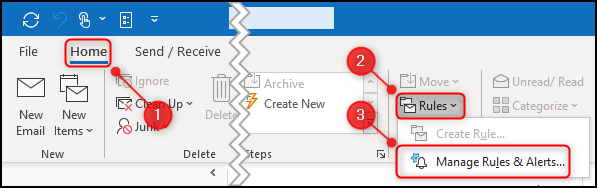
Bây giờ, bấm vào “New Rule”.
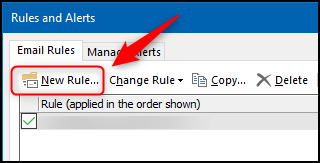
Trong cửa sổ Rules Wizard mở ra, bạn nhấp vào “Apply rule on messages I send”, và sau đó bấm nào “Next”.
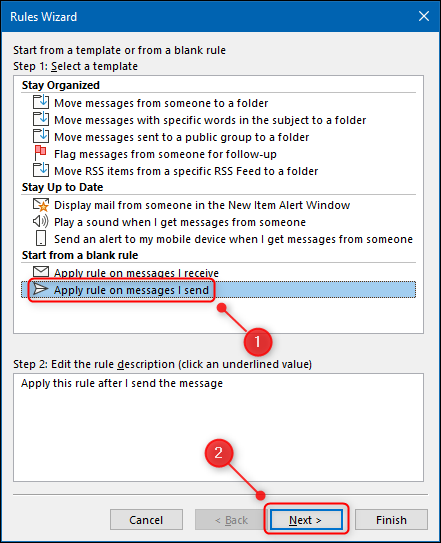
Một hộp thoại sẽ hiện ra với tiêu đề "Which condition(s) you want to check?" Ở đây, chúng ta muốn quy tắc này có hiệu lực với tất cả các email đã gửi, nên bạn sẽ không tích thêm vào bất kỳ điều kiện nào khác, mà chỉ cần nhấp vào “Next”. Một hộp thoại khác sẽ xuất hiện yêu cầu bạn xác nhận rằng quy tắc này sẽ ảnh hưởng đến tất cả các email bạn gửi. Nhấp vào “Yes”.
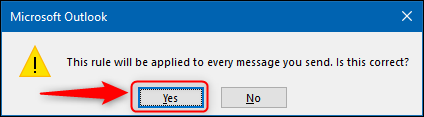
Bấm vào tùy chọn “move a copy to the specified folder” và nhấn vào phần văn bản được gạch chân để chọn thư mục.
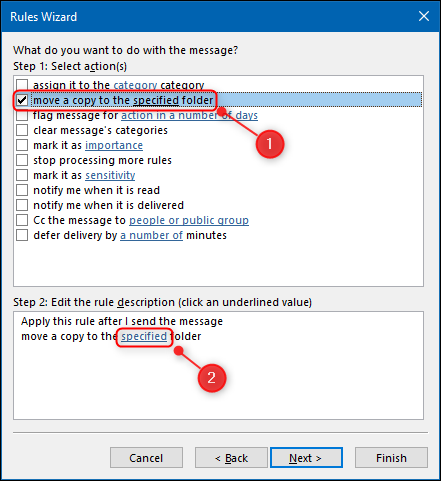
Trong danh sách thư mục xuất hiện, bạn hãy chọn thư mục mà mình muốn lưu các email đã gửi vào đó, rồi nhấp vào “OK”.
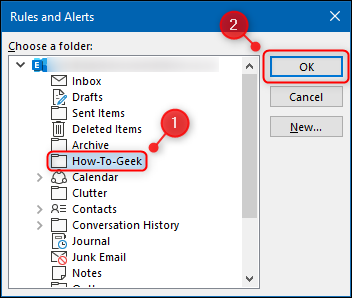
Bây giờ, bấm vào “Next”.
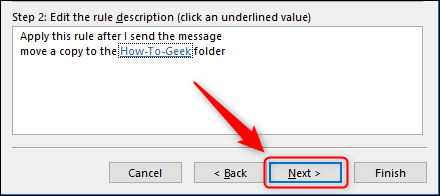
Nhấp vào “Next” một lần nữa, đặt tên cho quy tắc mới của bạn trên màn hình cuối cùng, sau đó bấm vào “Finish”.
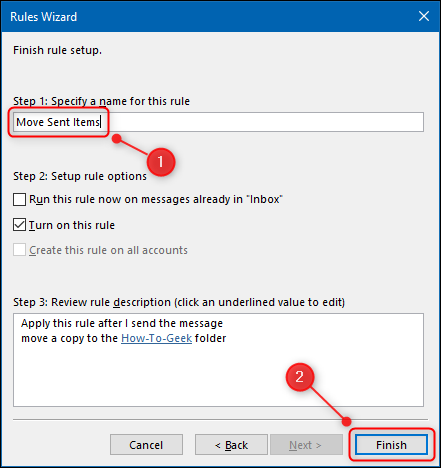
Từ bây giờ, tất cả các email bạn gửi sẽ được lưu vào thư mục mà bạn đã chọn, thay vì Sent Items như mặc định.
Lưu ý, quy tắc này sẽ chỉ hoạt động khi bạn gửi email thông qua ứng dụng Microsoft Outlook trên máy tính. Khi bạn gửi email qua ứng dụng web Outlook, chúng sẽ tiếp tục được lưu vào thư mục Sent Items. Không có cách nào tương đương để tạo quy tắc lưu thư mục mới cho email đã gửi trong ứng dụng web Outlook.
 Công nghệ
Công nghệ  Windows
Windows  iPhone
iPhone  Android
Android  Làng CN
Làng CN  Khoa học
Khoa học  Ứng dụng
Ứng dụng  Học CNTT
Học CNTT  Game
Game  Download
Download  Tiện ích
Tiện ích 




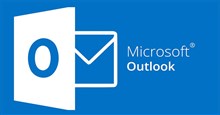



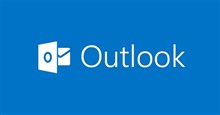

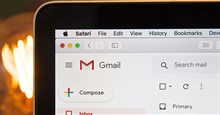
 Linux
Linux  Đồng hồ thông minh
Đồng hồ thông minh  Chụp ảnh - Quay phim
Chụp ảnh - Quay phim  macOS
macOS  Phần cứng
Phần cứng  Thủ thuật SEO
Thủ thuật SEO  Kiến thức cơ bản
Kiến thức cơ bản  Dịch vụ ngân hàng
Dịch vụ ngân hàng  Lập trình
Lập trình  Dịch vụ công trực tuyến
Dịch vụ công trực tuyến  Dịch vụ nhà mạng
Dịch vụ nhà mạng  Nhà thông minh
Nhà thông minh  Ứng dụng văn phòng
Ứng dụng văn phòng  Tải game
Tải game  Tiện ích hệ thống
Tiện ích hệ thống  Ảnh, đồ họa
Ảnh, đồ họa  Internet
Internet  Bảo mật, Antivirus
Bảo mật, Antivirus  Họp, học trực tuyến
Họp, học trực tuyến  Video, phim, nhạc
Video, phim, nhạc  Giao tiếp, liên lạc, hẹn hò
Giao tiếp, liên lạc, hẹn hò  Hỗ trợ học tập
Hỗ trợ học tập  Máy ảo
Máy ảo  Điện máy
Điện máy  Tivi
Tivi  Tủ lạnh
Tủ lạnh  Điều hòa
Điều hòa  Máy giặt
Máy giặt  Quạt các loại
Quạt các loại  Cuộc sống
Cuộc sống  Kỹ năng
Kỹ năng  Món ngon mỗi ngày
Món ngon mỗi ngày  Làm đẹp
Làm đẹp  Nuôi dạy con
Nuôi dạy con  Chăm sóc Nhà cửa
Chăm sóc Nhà cửa  Du lịch
Du lịch  Halloween
Halloween  Mẹo vặt
Mẹo vặt  Giáng sinh - Noel
Giáng sinh - Noel  Quà tặng
Quà tặng  Giải trí
Giải trí  Là gì?
Là gì?  Nhà đẹp
Nhà đẹp  TOP
TOP  Ô tô, Xe máy
Ô tô, Xe máy  Giấy phép lái xe
Giấy phép lái xe  Tấn công mạng
Tấn công mạng  Chuyện công nghệ
Chuyện công nghệ  Công nghệ mới
Công nghệ mới  Trí tuệ nhân tạo (AI)
Trí tuệ nhân tạo (AI)  Anh tài công nghệ
Anh tài công nghệ  Bình luận công nghệ
Bình luận công nghệ  Quiz công nghệ
Quiz công nghệ  Microsoft Word 2016
Microsoft Word 2016  Microsoft Word 2013
Microsoft Word 2013  Microsoft Word 2007
Microsoft Word 2007  Microsoft Excel 2019
Microsoft Excel 2019  Microsoft Excel 2016
Microsoft Excel 2016  Microsoft PowerPoint 2019
Microsoft PowerPoint 2019  Google Sheets - Trang tính
Google Sheets - Trang tính  Code mẫu
Code mẫu  Photoshop CS6
Photoshop CS6  Photoshop CS5
Photoshop CS5  Lập trình Scratch
Lập trình Scratch  Bootstrap
Bootstrap